TIN TỨC
Sửa lỗi không thể sleep mode trên windows 10
Vừa qua, bản update sửa lỗi Windows 10 tháng 9 năm 2020 ( KB 4571744 ) của Microsoft có vẻ như lại gây ra một số rắc rối lớn khi có chủ ý cho rằng nó không hề Sleep Mode. Dù cho là bản update kèm theo với các bản sửa lỗi cho những vấn đề quan trọng, cùng nhiều cải tiến nhưng KB 4571744 vẫn chưa hoàn hảo, cũng giống như số đông những bản update Windows 10 trước đó của Microsoft. Hầu hết các phản ánh nhận định rằng bản update KB 4571744 đã làm hỏng cơ chế “Sleep Mode” của Windows 10. Cách sửa lỗi không thể sleep mode trên windows 10 như thế nào, hãy cùng Thiên Sơn Computer tìm hiểu nhé.
1. Sửa lỗi không thể Sleep Mode trên Windows 10
Windows Latest văn bản báo cáo rằng sự cố đầu tiên xuất hiện với bản cập nhật Windows tháng 5 năm 2020 (hay còn được gọi là Windows 10 2004). Bản cập nhật này đã tạo ra một loạt lỗi cho nhiều PC bao gồm lỗi No Internet và cả lỗi cơ chế “Sleep Mode” khiến một vài máy tính bị thức tỉnh mà không có lý do hoặc trạng thái tiết kiệm pin không hoạt động. Tiếp đó, Microsoft đã ra mắt bản cập nhật sửa lỗi Windows 10 KB 4568831 để sửa những lỗi này. Dẫu thế các sự cố đã quay trở về đối với một số người tiêu dùng sau khoản thời gian họ cập nhật bản sửa lỗi Windows 10 tháng 9 năm 2020 ( KB 4571744 ).
“Khi tôi đóng nắp, nhấn nút nguồn hay chọn Sleep trong Menu Windows thì thay vì ngủ, màn hình hiển thị chỉ tắt và máy tính của tôi không chuyển qua chế độ ngủ ngay cả khi tôi để nó yên một chỗ cả đêm,” một người dùng viết trên diễn đàn của Microsoft. Những khiếu nại gần giống cũng đều có thể được tìm thấy trên Feedback Hub.
2. Cách sửa lỗi không thể Sleep Mode trên Windows 10
Một trong những người dùng phát hiện rằng đó là lỗi các bước của Windows cập nhật, hay nói một cách khác là “MUSOU Core Worker Process”. Lỗi này gây ra sự thức tỉnh đáng tiếc trên máy tính đang sử dụng phiên bản KB 4571744 của Windows 10. Lúc Này có một số cách dễ dàng để khắc phục lỗi này. Chi tiết như sau:
Cách 1: Tắt Windows update chạy vào khung giờ lẻ
Vào Setting và tắt Windows update chạy vào các giờ lẻ > Khởi động lại laptop > Kiểm tra tác dụng Sleep Mode.
Cách 2: Tắt Windows update trong Services
Bước 1: Mở mục Windows Search > Tìm kiếm Services.msc.
Bước 2: Trong mục Services, bạn chọn Windows service.
Bước 3: Chọn Stop rồi chọn Start và sau cùng chọn Restart.
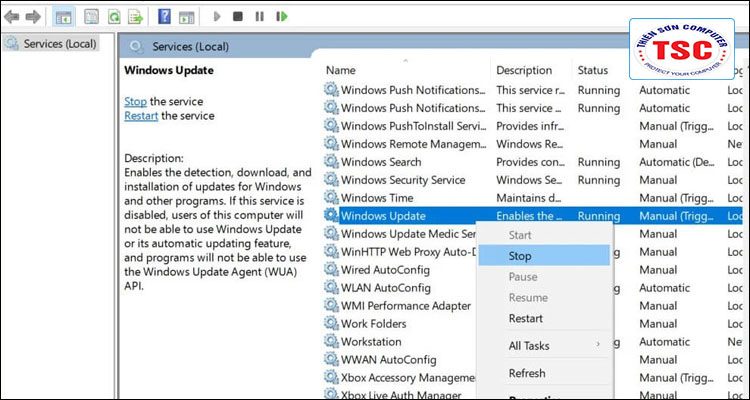
Bước 4: Vào Windows cập nhật > Check for updates. Thiết lập các bản cập nhật đang chờ giải quyết & khởi động lại dòng thiết bị của bạn.
Trên đây, sửa chữa máy tính của Thiên Sơn đã hướng dẫn bạn cách sửa lỗi không hề Sleep Mode trên Windows 10. Chúc bạn khắc phục lỗi thành công và nhớ rằng theo dõi các bài viết hữu ích khác nhé!.

